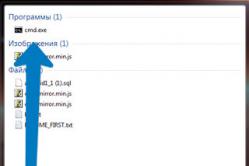Жарознижувальні засоби для дітей призначаються педіатром. Але бувають ситуації невідкладної допомоги за лихоманки, коли дитині потрібно дати ліки негайно. Тоді батьки беруть на себе відповідальність і застосовують жарознижувальні препарати. Що можна давати дітям грудного віку? Чим можна збити температуру у старших дітей? Які ліки найбезпечніші?
Досить рідко, але іноді буває, що iPhone починає підвисати, «глючити» і навіть самостійно перевантажуватися. Звичайно, можна віднести гаджет до найближчого сервісний центрі чекати, коли його лагодити або спробувати кілька способів самостійно відновити пристрій, для цієї процедури слід використовувати Recovery Mode(Режим відновлення).
Що таке режим відновлення і для чого він потрібний
Recovery Mode – технічний режим, який можна і потрібно використовувати для повного скидання налаштувань, встановлення прошивки смартфона, створення резервної копії або відновлення. Він може бути активований або запущений на будь-якому пристрої (iPhone, iPad, iPod), головне, щоб воно знаходилося під керуванням операційної системи iOS.
Як увімкнути режим відновлення iPhone або iPad
Ця процедура не складна, просто слідуйте нашій інструкції, відразу звернемо увагу, що нам знадобиться USB-кабель зі стандартного комплекту, і так перейдемо до дій:
1. Для початку переконуємося, що у Вас налаштовано та встановлено;
2. Підключаємо USB до персонального комп'ютераабо ноутбуку (до гаджету не підключаємо);
3. Вимикаємо iPhone або iPad;
4. Затискаємо та тримаємо кнопку HOME, не відпускаючи її під'єднуємо USB кабель;
5. Якщо Ви все зробили правильно, на екрані з'явиться наступний логотип (див. нижче), тепер можна відпустити кнопку HOME;
6. Весь режим відновлення успішно запущений на пристрої.
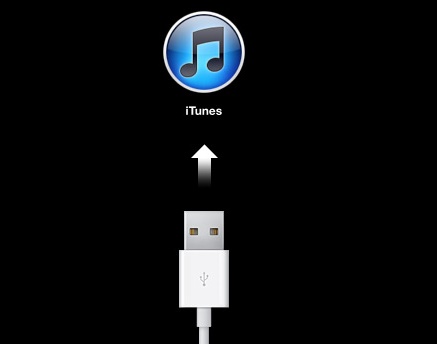
Як вийти з режиму відновлення
Для цього існує два способи:
1. Вимикаємо гаджет;
2. Від'єднуємо iPhone або iPad від комп'ютера, затискаємо та тримаємо кнопку Home;
3. Не відпускаючи її вмикаємо гаджет;
4. Протягом двох-трьох секунд пристрій повинен увімкнутися.
Другий метод (якщо не вийшло у першому випадку):
1. Перебуваючи в Recovery Mode, запускаємо iTunes;
2. У меню знаходимо свій пристрій та вибираємо вкладку Summary;
3. Створюємо копію Backup і відразу після її створення робимо з неї відновлення Restore;
4. Після закінчення iPhone перевантажиться і Ви побачите звичне яблуко;
5. В iTunes виберіть свою копію та натисніть Continue. Це все.
Режим відновлення iPhoneчасом необхідний для апгрейду або відновлення iOS, але іноді режим відновлення можна використовувати і для проведення джейлбрейка. У Recovery Mode ми можемо перепрошити телефон через iTunes, з використанням такого файлу прошивки як прошивки.jpsw. Поки ви не зламаєте прошивку, у цьому режимі не можна буде зробити даунгрейд, тобто зниження версії прошивки. Траплялися випадки, коли iPhone або iPad автоматично переходили в режим відновлення, при виникненні системного збою, тобто проблем у процесі оновлення або відновлення.
У зв'язку з цим досить часто у власників iPhone виникає така ситуація, що смартфон ніби «застигає» в режимі відновлення, а інтуїтивний метод тику в такій ситуації, на жаль, не працює.
Як вийти з режиму відновлення iPhone?
Насправді знаючи докладну інструкцію, Це завдання можна виконати дуже просто.
- Для початку, вам необхідно вимкнути iOS-девайс. Зробити це можна якщо натиснути та утримувати в такому положенні кнопки Home та Power протягом 10-12 секунд;
- Після цього потрібно відключити USB, натиснути кнопку «Home», розташовану внизу екрана і тримати;
- На 2 секунди натисніть кнопку увімкнення, а потім відпустіть. Не забувайте тримати кнопку "Додому" (Home);
- Тепер очікуємо, доки завантажиться пристрій.
Телефон завантажився, і ви тепер знову можете користуватися своїм смартфоном.
Звичайно ж, запропонований нами варіант є досить ефективним – він допоможе вам вийти з Recovery Mode iPhone. Але іноді трапляються непередбачені, унікальні ситуації, а тому ми пропонуємо вам ще один варіант на тему: як вийти з режиму відновлення iPhone?
- Підключаємо айфон до комп'ютера USB кабелем;
- Відкриваємо iTunes та підтверджуємо, що наш айфон приєднаний до комп'ютера та перебуває в Recovery Mode;
- У секції Devices потрібно вибрати свій айфон і зайти на вкладку Summary. Потім – натискаємо на кнопку «Restore» (Відновити);
- Створюємо резервну копію налаштувань, вибравши "Backup";
- Відновлюємо збережені налаштування телефону, вибравши в діалоговому вікні iTunes опцію Restore;
- Коли цей процес відновлення налаштувань айфона завершиться, він перезавантажиться і на екрані з'явиться яблуко;
- В iTunes вибираємо зі списку бекапів найбільш актуальний і натискаємо кнопку Continue. Після завершення відновлення можна від'єднати смартфон від комп'ютера і зітхнути з полегшенням.
Якщо ви застрягли в режимі відновлення і не збираєтеся виконувати відновлення або апгрейд ПЗ, то для того, щоб вийти з цього режиму, ви можете використовувати програму Rec Boot або Tiny Umbrella. Якщо і це не дасть жодного результату, то вам доведеться встановлювати заново програмне забезпечення iOS.
Нерідко користувачам iPhone, iPad та iPod Touchнадається можливість бачити чорний екран, на якому зображено USB-кабель, що тягнеться до iTunes. Стабільність роботи iOS оцінюється найвищими балами, але від такого повороту подій не застрахований ніхто. Сьогодні ми розповімо вам як вийти з ситуації, а заразом розповімо більш детально про режим відновлення (Recovery Mode).
Режим відновлення являє собою не найприємніше видовище для непідготовленого користувача. i-пристрій вмикається, але замість привітного екрана завантаження показує вже описану вище картину з кабелем USB і значком iTunes. Статися це може з різних причин, але найпопулярніша помилка при оновленні iOS.
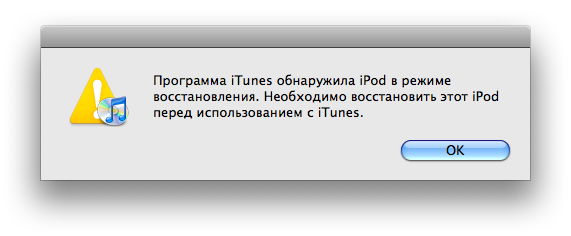
Якщо наслідувати пораду, що відображається на екрані пристрою і підключити його до iTunes, то програма запропонує найпростіший шлях - відновлення. Резервні копії всіх даних та програм зроблено вчора? Сміливо відновлюйте! В іншому (і найчастішому) випадку, можна спробувати обійти Recovery Mode без видалення всіх даних з пам'яті пристрою.
Як вийти з режиму відновлення:
- Перезавантажте пристрій. Затисніть кнопки Home та Power і не відпускайте протягом 15 секунд. Потім увімкніть, натиснувши на кілька секунд кнопку Power.
- Якщо перший спосіб не привів до виходу з режиму відновлення скористайтеся спеціальною утилітою TinyUmbrella
- Якщо дані на вашому iPhone, iPad або iPod Touch не мають особливої цінності або повна резервна копіязроблено зовсім недавно - відновити пристрій через iTunes, натиснувши Відновити.
Виходячи з того, що останній спосіб підходить далеко не всім, а перший спосіб допомагає не так часто, як хотілося б, необхідно розглянути роботу програми TinyUmbrella більш докладно:
Крок 1. Завантажте та запустіть TinyUmbrella
Крок 2. Підключіть пристрій, який знаходиться в режимі відновлення до комп'ютера.
Крок 3. Клацніть на невідомий пристрій, що з'явився в лівій колонці.
Крок 4. У правій частині вікна натисніть кнопку Exit Recovery
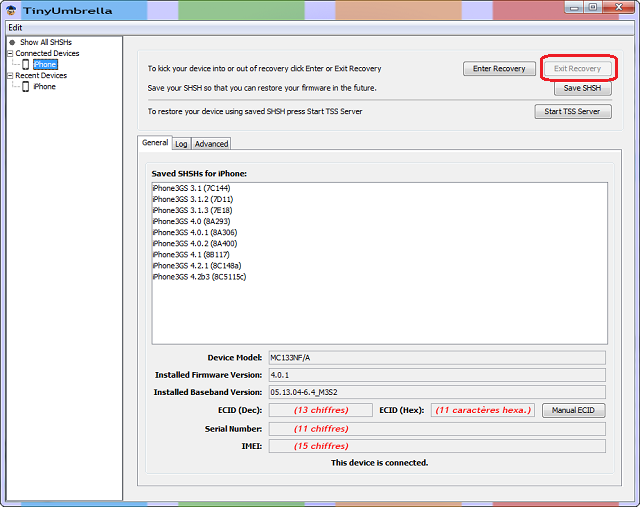
Крок 5. Дочекайтеся перезавантаження пристрою
Після виконання цих кроків ваш iPhone, iPad або iPod Touch може успішно вийти з режиму відновлення без втрати даних. Якщо цього не сталося - збій стався великий і не залишається нічого іншого, як відновити пристрій засобами iTunes.
Як самому ввести iPhone, iPad або iPod Touch у Recovery Mode
Крок 1. Вимкніть пристрій
Крок 2. Затисніть та не відпускайте кнопку Home
Крок 3. Підключіть USB-кабель до пристрою
Після виконання цих кроків на екрані з'явиться повідомлення про готовність пристрою взаємодіяти з iTunes, під час якого ви можете здійснити повне скидання, відновлення або прошивку iPhone, iPad або iPod Touch.
Думаю, практично всі власники iPhone і iPad хоча б раз, але потрапляли в ситуації, коли після встановлення чергового твіка або просто під час виконання джейлбрейку гаджет або системного збою просто відмовляється завантажуватися в нормальному режимі. Що робити, як бути і куди звертатися по допомогу? Не поспішайте, відновити працездатність iДевайсу можна самостійно в домашніх умовах, як то кажуть: "Recovery Mode вам допоможе".
Відновити робочий стан iPhone або iPad можна практично у будь-якій ситуаціїзвичайно якщо причина поломки програмна. Для цього і передбачені режими відновлення iPhone (наприклад) до яких входять: DFU-режим (Device Firmware Update) - режим оновлення прошивки пристрою і Recovery Mode - режим відновлення.
Перед тим, як приступити безпосередньо до процедури відновлення, давайте розберемося що таке Recovery Mode, як включити iPhone в режимі відновлення і як вивести його з цього режиму.
Що таке Recovery Mode?
Recovery Mode, що в перекладі з англійської означає "режим відновлення" являє собою аварійний режим, призначений для відновлення робітника стану iPhoneабо будь-якого іншого мобільного апарата, що працює під керуванням iOS, при виникненні програмних збоїв спричинили відключення апарата та неможливість його завантаження у нормальному режимі.
Режим відновлення, як і DFU Mode, відноситься до спеціальних режимів, передбачених виробником, тому за збереження гарантійних зобов'язань при вході в ці режими можна не переживати.
Навіщо необхідний Recovery Mode?
Режим відновлення iPhone зокрема використовується тоді, коли гаджет не завантажується в нормальному режимі (дисплей не подає ознак життя, апарат не реагує на натискання кнопок управління).
Як увімкнути режим відновлення iPhone?
Перевести iOS-пристрої в цей режим можна з будь-якого стану за допомогою простих натискань на кнопки "Home" та "Power", для цього:
- Повністю , iPadабо будь-який інший iOS-девайсбудь-яким доступним способом;
- Натисніть та утримуйте кнопку "Home";
- Підключіть iPhone за допомогою USB-кабелюдо комп'ютера (це може бути Windows PCабо Mac) утримуючи кнопку "Home" натиснутою;
- На екрані апарата з'явиться зображення з іконкою iTunes і штатним кабелем USB, це і буде підтвердженням того, що iPhone завантажений в Recovery Mode;
- Запустіть iTunes і переконайтеся, що пристрій завантажений у режимі відновлення.

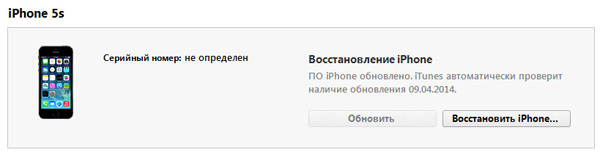
Як вийти із recovery mode?
Вийти з режиму відновлення простіше, ніж його увімкнути, для цього необхідно перезавантажити девайс звичайним способом:
- Довгим натисканням кнопки вимкнення (Power) вимкніть апарат;
- Коротким натисканням все тієї ж "Power" знову його увімкніть;
- Дочекайтеся завантаження пристрою у нормальному режимі.
Бувають випадки, коли iPhone або будь-який інший iOS-пристрій відмовляється штатним методом виходити з Recovery Mode, не біда, в цьому гаджеті можна допомогти:
- Вимкніть iOS-пристрій (довгим натисканням кнопки "Power" або одночасним довгим натисканням кнопок "Home" та "Power");
- Від'єднайте кабель USB від iPhone;
- Натисніть та утримуйте кнопку "Home" і короткочасно натисніть "Power" до появи фірмового логотипу Apple, кнопку "Home" продовжуйте утримувати.
Іноді, особливо актуально це для власників джейлбрейкнутих iOS-пристроїв, в процесі джейлбрейка або перепрошивки апарата він автоматично завантажується в Recovery Mode, сигналізуючи про програмний збій, що виник, і ніякі стандартні маніпуляції (звичайне перезавантаження, примусове перезавантаження).
Вивести його з такого стану допоможуть спеціальні програми TinyUmbrella (офіційний сайт) та redsn0w (сайт розробників).
Є ще кілька, але цих двох із "головою вистачить". Зауважимо, що програми допоможуть вивести iPhone (наприклад) з Recovery Mode тільки в тому випадку, якщо під час відновлення або оновлення iTunes виникають системні помилки.

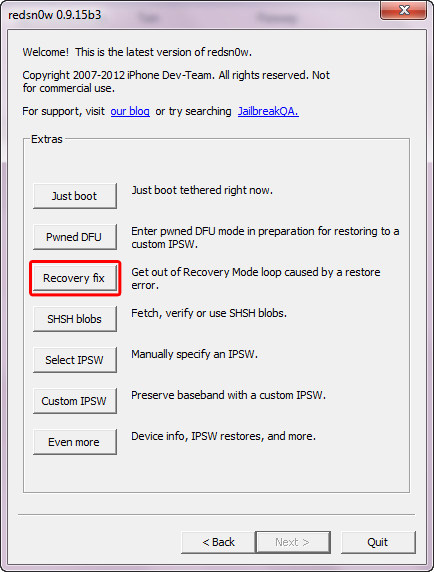
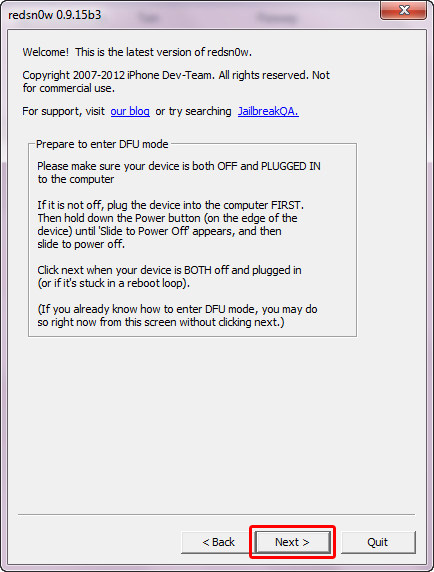
Чим відрізняється Recovery Mode від DFU-режиму?
Ключова відмінність Recovery Mode полягає в тому, що кожен процес оновлення або відновлення прошивки через iTunes походить з Recovery Mode. Навіть якщо ви оновлюєте прошивку iPhone, наприклад, у нормальному режимі, iTunes у процесі перепрошивки автоматично, без участі користувача, переводить iДевайс у режим відновлення та оновлення iOSпоходить з цього режиму.
Recovery Mode є програмним режимом, в цьому режимі iOS-апарат реагує на натискання кнопок управління і що дуже приємно, увійти та вивести iPhone з режиму відновлення можна програмним шляхом.
Відеоінструкція на тему "Як увімкнути iPhone у Recovery Mode"
Про головне у кількох словах
Припустимо, що після програмного збою iPhone, що викликав мимовільне перезавантаження, апарат перестав реагувати на натискання органів управління, не працюють ні "Home", ні "Power", екран повністю згас і навіть тривалі натискання на кнопку включення не дають результатів. Що робити та як бути, як відновити iPhone?
Переведіть пристрій у режим відновлення (як це зробити див. вище), підключіть (якщо ви ще не зробили) його до комп'ютера і запустіть iTunes. Після того, як програма розпізнає iOS-гаджет у режимі стабілізації/відновлення, у вікні програми натисніть потрібну кнопку (відновити або оновити).
Внаслідок нехитрих маніпуляцій вам вдасться відновити працездатність апарату в домашніх умовах у 90% випадків. Якщо ж ви потрапили до числа 10%, що залишилися, звертайтеся за допомогою в коментарях до цієї інструкції, ми постараємося вам допомогти!